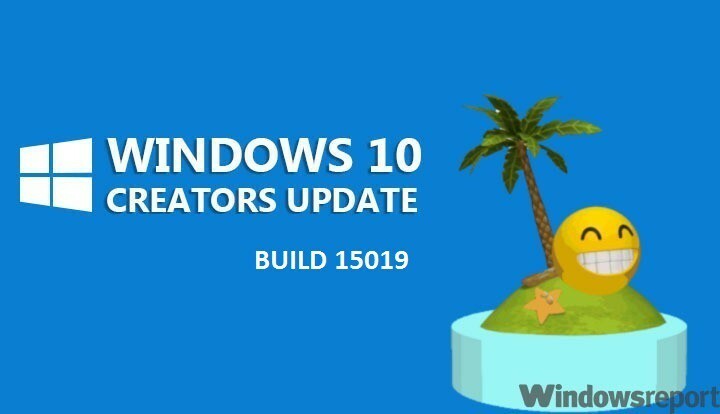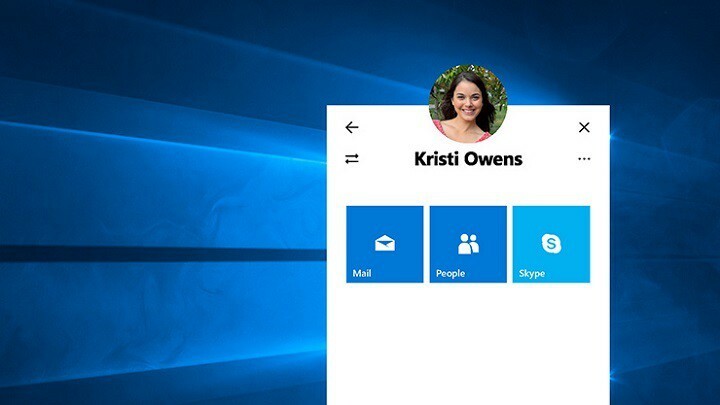Denna programvara kommer att hålla dina drivrutiner igång, vilket skyddar dig från vanliga datorfel och maskinvarufel. Kontrollera alla dina förare nu i tre enkla steg:
- Ladda ner DriverFix (verifierad nedladdningsfil).
- Klick Starta skanning för att hitta alla problematiska drivrutiner.
- Klick Uppdatera drivrutiner för att få nya versioner och undvika systemfel.
- DriverFix har laddats ner av 0 läsare den här månaden.
De Uppdatering av skapare frågorna är inte över ännu. Vissa Windows-användare klagar nu på att Windows 10 på sin dator sitter fast på skärmen "Att göra Windows redo, stäng inte av din dator". Vissa användare har tagit upp denna oro och till och med lagt upp sina rants till olika sociala medier efter att ha försökt uppgradera till Creators Update.
Frågan verkar dock inte påverka alla märken av bärbara datorer. Medan vissa datorer kunde uppgradera till Windows 10 version 1703 från version 1607, populära bärbara datorer inklusive
Dell XPS har fastnat på skärmen "Förbereda Windows" i flera timmar. Andra rapporterade att de väntade i två timmar. Ändå måste vissa andra spendera 7 timmar bara för att uppgradera sin dator.Tyvärr finns det inget du kan göra åt det. Det enda alternativet du har just nu är att bara vänta på att uppgraderingsprocessen är klar. Det betyder att du inte får stänga av din dator till varje pris. Det finns olika möjliga konsekvenser om du gör något annat. För det första kanske din dator bara inte startar igen.
Tänk på att ställa in din dator så att den inte sover efter flera timmars anslutning. I Windows 10, gå till Inställning> System> Ström och vila. Under rullgardinsmenyn för När den är inkopplad, Välj Aldrig innan du uppgraderar din bärbara dator. Detta hjälper till att säkerställa att din dator inte stängs av medan uppgraderingsprocessen pågår. Se till att din dator är ansluten till huvudströmförsörjningen för att undvika avbrott.
Om din dator startar om senare betyder det att uppgraderingen lyckas. Men om det fortfarande tar längre tid än vanligt innan uppgraderingen är klar kan du riskera att stänga av Windows. När din dator har startat om, rensar du mappen Software Distribution, återställer Catroot2-mappen och kör Windows Update igen. Om din dator inte startar om måste du installera om Windows 10 med Media Creation Tool eller Windows Upgrade Assistant. Se till att aktivera "Behåll personliga filer och data" under installationen.